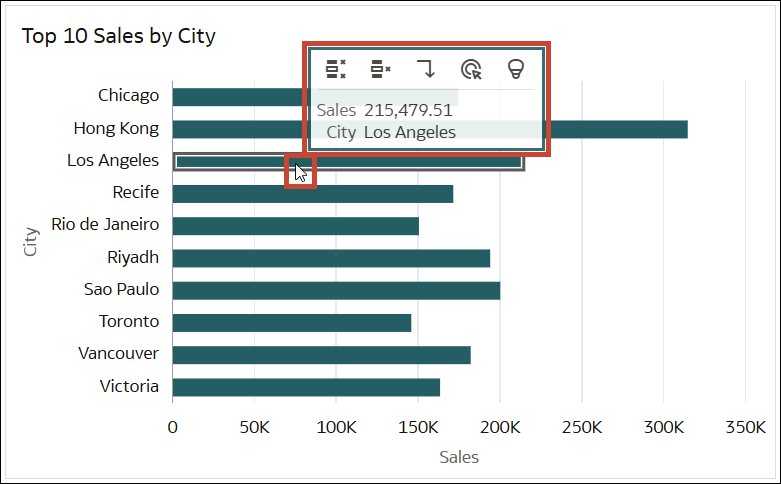Conseils relatifs à la modification d'une visualisation
Ces conseils peuvent vous aider à gagner en productivité lorsque vous utilisez les visualisations.
Accès aux options de visualisation
Les barres d'outils de visualisation fournissent un accès rapide aux options de formatage et de modification, ainsi qu'à un menu (![]() ) contenant des options supplémentaires.
) contenant des options supplémentaires.
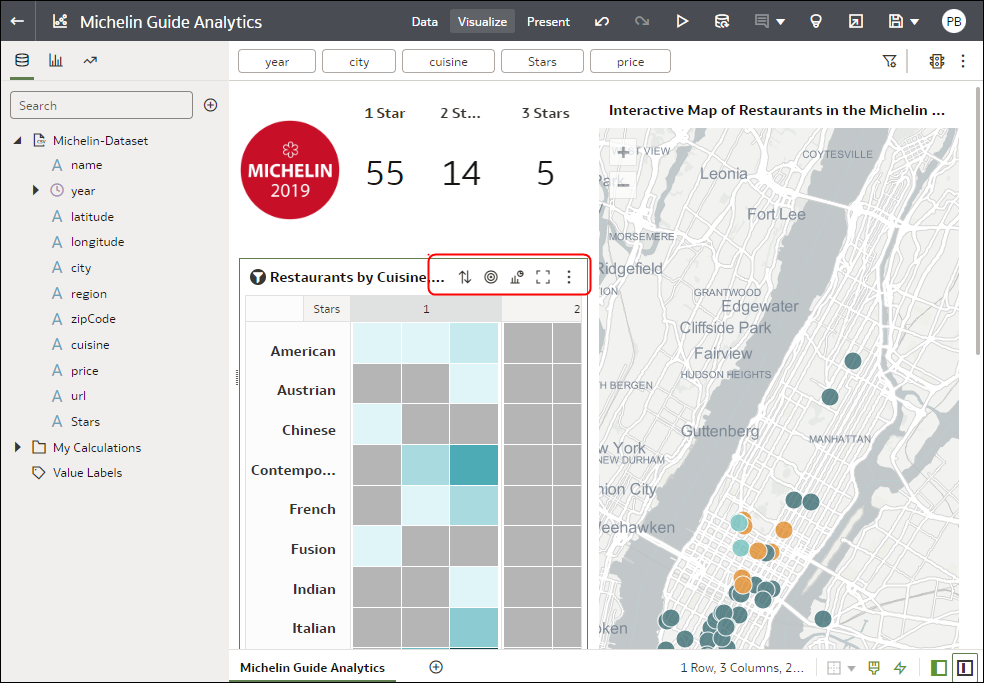
.png
Accès au menu de visualisation
Placez le curseur de la souris sur une visualisation et cliquez sur Menu (![]() ) pour accéder aux options de modification.
) pour accéder aux options de modification.
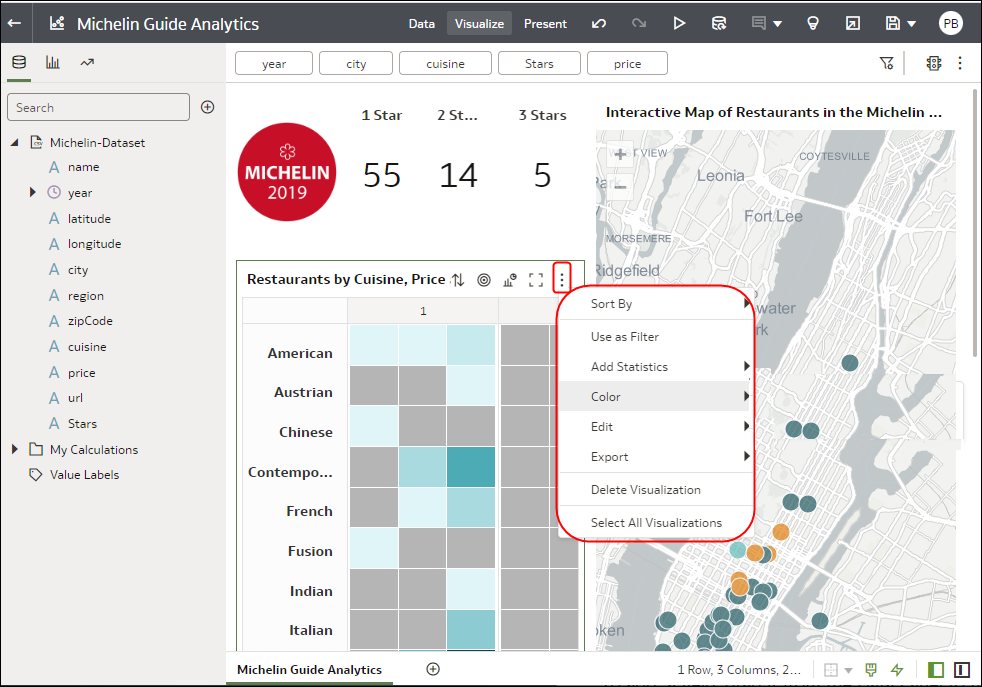
.png
Accès à la barre d'outils d'info-bulle pour les points de données
Cliquez sur des points de données (utilisez la combinaison Ctrl + clic pour effectuer une sélection multiple) dans une visualisation pour afficher les options de navigation dans la barre d'outils d'info-bulle :
- Conserver la sélection : permet de filtrer sur les valeurs sélectionnées.
- Enlever la sélection : permet d'enlever les valeurs sélectionnées de la visualisation. Cliquez sur Annuler pour afficher à nouveau la valeur.
- Menu de l'action d'exploration : permet d'explorer une zone associée de vos données.
- Menu de l'action de données : permet de sélectionner des liens d'action ajoutés par l'auteur du classeur. Par exemple, un lien d'action peut mener vers un classeur associé ou afficher une page Web.
- Expliquer les éléments sélectionnés : si cette option est activée, permet d'accéder aux infos clés contextuelles pour comparer les points de données sélectionnés avec les autres données de la visualisation.
Conseil : cliquez avec le bouton droit de la souris sur les points de données pour accéder au menu complet des options, telles que Trier par et Zoom.
Ajout d'un élément de données à une visualisation
Faites glisser l'élément de données du volet Données sur la visualisation jusqu'à ce que le curseur affiche une croix verte, qui indique une zone de déplacement valide.
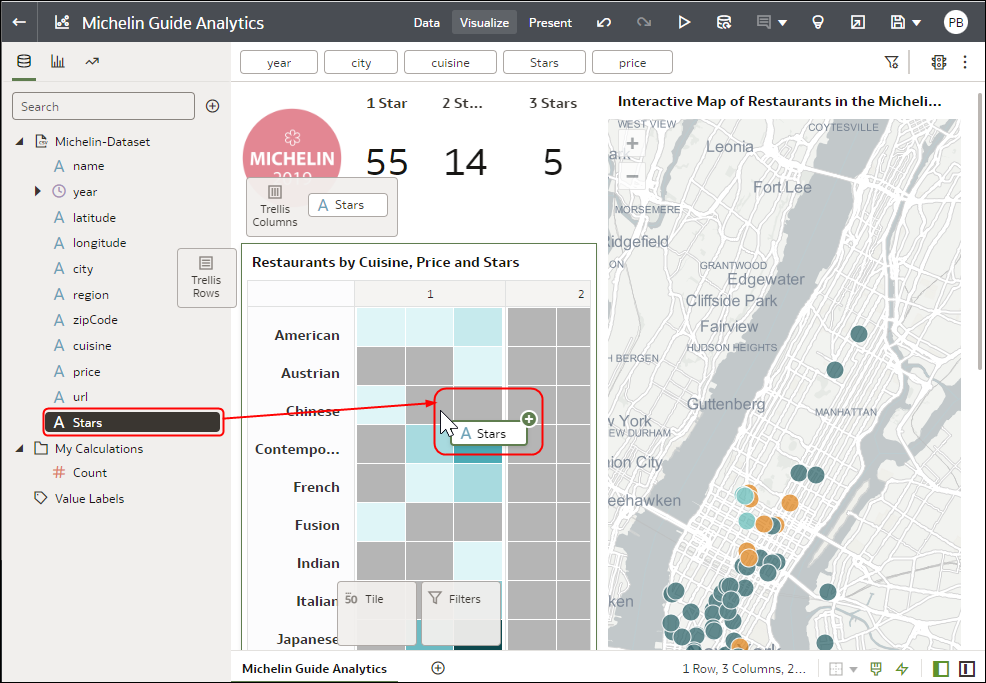
.png
Ajout d'un élément de données à une nouvelle visualisation
Faites glisser l'élément de données du volet Données sur la visualisation jusqu'à ce que le curseur affiche une barre verte, qui indique une zone de déplacement valide.
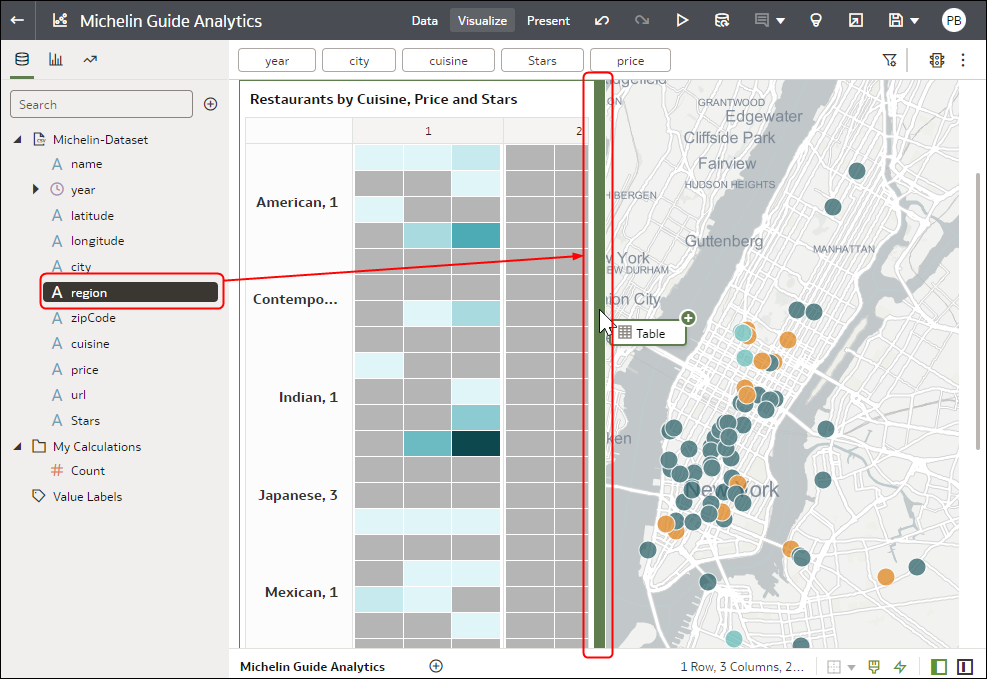
.png
Suppression d'un élément de données d'une visualisation
Dans le volet Grammaire, positionnez le curseur de la souris sur l'élément de données et cliquez sur X pour le supprimer.
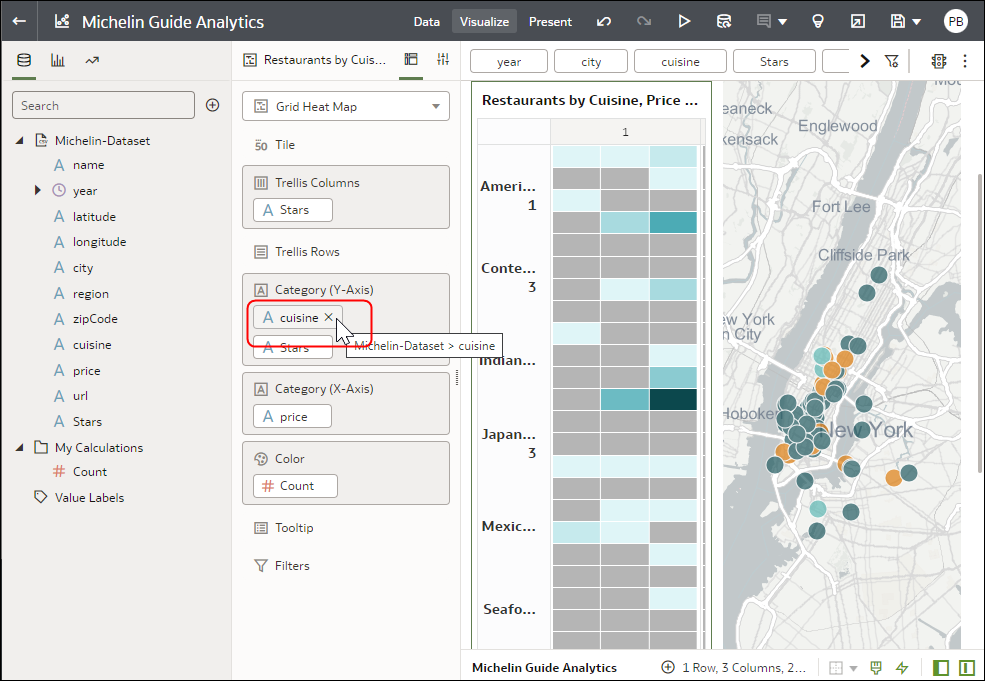
.png